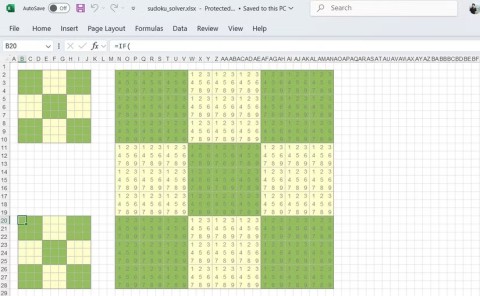#SPILL! nasıl düzeltilir? Microsoft Excelde

Hata #SPILL! Excel'de oldukça yaygındır ve bunu düzeltmek oldukça basittir. #SPILL'i nasıl düzelteceğinizi öğrenin! hata. Excel'de kolay.
Excel'de filtreleme ve arama yapmak basit bir iş değildir. Regex fonksiyonları bunu değiştirecek. Artık karmaşık desenler, kısmi eşleşmeler veya yapılandırılmış veri çıkarma gibi tam olarak neye ihtiyacınız olduğunu zahmetsizce belirleyebilirsiniz.
İçindekiler
Regex, bir metin veya karakter dizisinde eşleşmeleri aramak için kullanılan bir desen türüdür. Giriş sayfasında girdiğiniz e-posta şablonunun geçersiz olduğunu web sitelerinin size nasıl söylediğini hiç merak ettiniz mi? İşte e-posta imzasını kullanan bir regex deseninin eylem halindeki bir örneği.
Regex karmaşık görünebilir ve onu tam potansiyeliyle kullanmak istiyorsanız öyledir, ancak onu etkili bir şekilde kullanmak için programcı olmanıza gerek yoktur. Bazı durumlarda, sadece birkaç temel sembol ve deseni nasıl kullanacağınızı bilmeniz yeterli olabilir. Bu kılavuz, kullanmaya başlayabilmeniz için mümkün olduğunca basit tutulacaktır.
Bu kılavuzda kullanılacak semboller şunlardır:
|
Sembol |
Betimlemek |
|---|---|
|
- |
Parantez içinde karakter aralığını belirtin. |
|
^ |
Bir dizenin başlangıcına eşleşir. |
|
$ |
Bir dizenin sonuna eşleşir. |
|
. |
Yeni satır karakteri hariç herhangi bir karakterle eşleşir. |
|
* |
Sıfır veya daha fazla önceki karakterle eşleşir. |
|
+ |
Önceki karakter veya karakterlerle eşleşir. |
|
() |
Eşleşen karakterleri bir araya topla. |
|
[] |
Parantez içindeki herhangi bir karakterle eşleşir. |
|
[^] |
Parantez içinde olmayan herhangi bir karakterle eşleşir. |
|
{N} |
Önceki karakterin tam olarak n örneğiyle eşleşir. |
|
{N,} |
Önceki karakterin n veya daha fazla örneğini eşleştirir |
Bu sembolleri kullanarak oluşturabileceğiniz basit düzenli ifade kalıpları şunlardır:
|
Regex Deseni |
Betimlemek |
|---|---|
|
[0-9] |
0 ile 9 arasındaki bir rakamla eşleşir |
|
[a-zA-z0-9] |
Bu, küçük harf a'dan z'ye, büyük harf A'dan Z'ye ve 0'dan 9'a kadar tek bir karakterle eşleşen bir eşleşme aralığıdır. |
|
^artı |
pro ile başlayan herhangi bir dizeyle eşleşir . |
|
[^$] |
$ karakterinden farklı herhangi bir karakterle eşleşir . |
|
(çocuk) |
Alt grup örneği . |
|
bir{3,} |
a harfinden sonra gelen parçanın 3 veya daha fazla örneğini eşleştirir (örneğin, a , aa , veya aaa ). |
Regex fonksiyonları, metin dizelerini aramak ve düzenlemek için bir desen tanımlamak amacıyla kullanılabilen önceden tanımlanmış Excel formülleridir. Şu anda 3 adet regex fonksiyonu bulunmaktadır. Bunları ayrı ayrı ve diğer fonksiyonlarla nasıl kullanacağımızı göreceğiz.
İlk inceleyeceğimiz fonksiyon REGEXTEST'tir. Bu fonksiyon, arama için kullanmak istediğiniz bir metin dizesini ve bir regex desenini alır, ardından ikinci deseni kullanarak ilk desendeki eşleşmeleri bulur. Fonksiyon True veya False değerini döndürecektir.
REGEXTEST fonksiyonunun sözdizimi aşağıdaki gibidir:
REGEXTEST(string_to_search, regex_pattern_to_use, [case_senstivity])İlk iki parametre, string_to_search ve regex_pattern_to_use, oldukça açıklayıcıdır. [case_sensitivity] parametresi isteğe bağlıdır - Excel sözdiziminden bahsederken köşeli parantez içine alınan her şey isteğe bağlıdır - ve aramanın büyük/küçük harfe duyarlı (0) mı yoksa büyük/küçük harfe duyarsız (1) mı olmasını istediğinizi belirtir. Varsayılan olarak büyük/küçük harfe duyarlıdır.
Örnekte, kullanıcının geçerli bir e-posta adresi girip girmediğini görmek için REGEXTEST kullanılacaktır:
REGEXTEST(B3, "^[a-zA-Z0-9._%+-]+@[a-zA-Z0-9.-]+\\.[a-zA-Z]{2,}$")Burada, aşağıdaki düzenli ifade desenini kullanarak B3 hücresinde bir e-posta adresi olup olmadığını arıyoruz:
^[a-zA-Z0-9._%+-]+@[a-zA-Z0-9.-]+\.[a-zA-Z]{2,}$Formülü C3 hücresine koyup B3 hücresine [email protected] girerseniz formül, e-posta imzasıyla eşleştiği için True değerini döndürecektir.
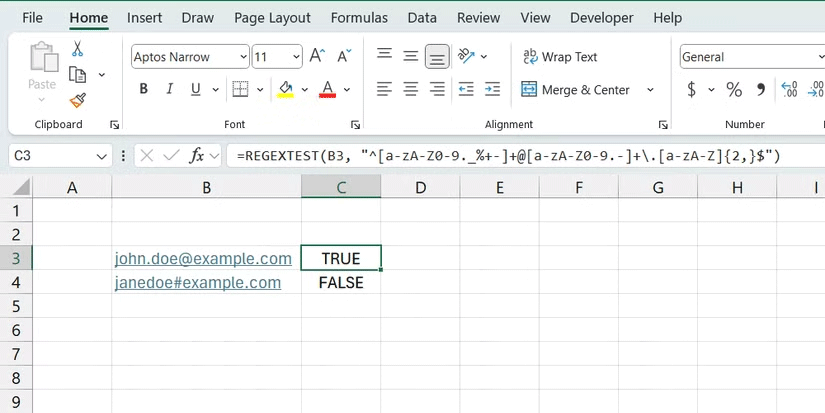
Şimdi REXEXEXTRACT fonksiyonuna bakalım. Bu fonksiyon, verilen regex kalıbıyla eşleşen bir alt dize (bir dizenin parçası) döndürür.
REXEXEXTRACT fonksiyonunun sözdizimi aşağıdaki gibidir:
REGEXEXTRACT(string_to_search, regex_pattern_to_use, [return_mode], [case_senstivity])E-posta örneğine devam edecek olursak, B4 hücresine e-posta kısmının kullanıcı adını çıkaran bir formül ekleyelim.
Formül şu şekilde olacaktır:
=REGEXEXTRACT(B3, "([^@]+)")Bu formülde B3'e girilen e-posta adresindeki @ sembolünden önceki her şeyi çıkarıyoruz.
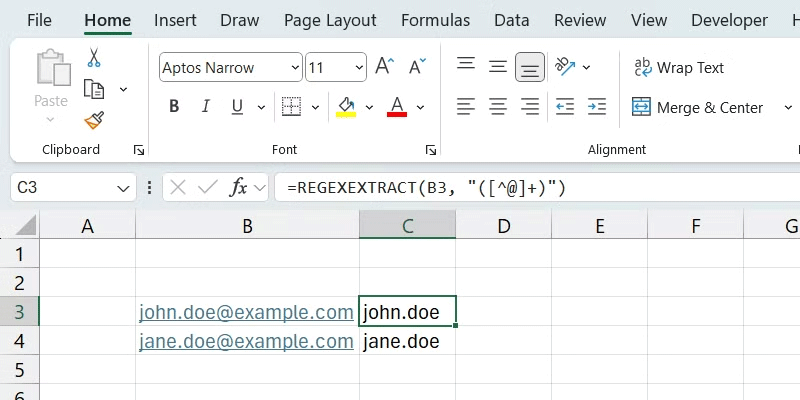
Bakacağımız son regex fonksiyonu REGEXREPLACE'dir. Bu fonksiyon Excel'in REPLACE fonksiyonuna benzer, ancak RegEx'i de destekler. Değiştirmek istediğiniz metin dizisini alır ve herhangi bir alt dizenin tanımlanan regex kalıbıyla eşleşip eşleşmediğini kontrol eder. Bulunursa, o dizeyi sağlanan değiştirme dizesiyle değiştirir.
REGEXREPLACE fonksiyonunun sözdizimi aşağıdaki gibidir:
REGEXREPLACE(string_to_modify, regex_pattern_to_use, replacement_string, [number_of_occurrences], [case_senstivity])Bu fonksiyonda dikkat edilmesi gereken önemli parametreler şunlardır:
İşte bir e-postanın kullanıcı adı kısmını başka bir metin dizesiyle değiştirmek için fonksiyonun kullanımına dair bir örnek:
=REGEXREPLACE(B3, "^[^@]+", "jane.doe")B3 değeri [email protected]'dur ve yukarıdaki formülü C3 hücresine girdiğimizde [email protected] sonucunu döndürecektir.
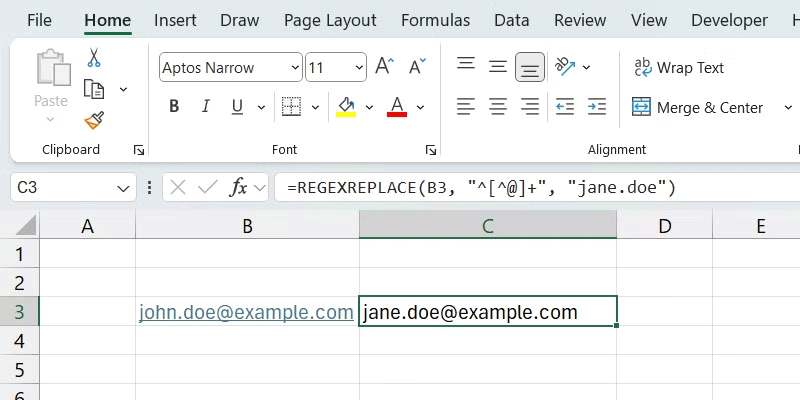
Regex fonksiyonlarını Excel'deki diğer fonksiyonlarla da birleştirebilirsiniz. Örneğin, REGEXTEST fonksiyonunu Excel'in IF ifadesiyle birleştirebilir ve sonuçlara göre uygun mesajları görüntüleyebilirsiniz.
İşte bir formül örneği:
=IF(REGEXTEST(B3, "^[a-zA-Z0-9._%+-]+@[a-zA-Z0-9.-]+\\.[a-zA-Z]{2,}$"), "This is a valid email address!", "The email address is invalid!")Bu formül, B6 hücresine girilen e-posta adresinin geçerli olup olmadığını kontrol etmek için bir EĞER ifadesi kullanır ve ardından Bu geçerli bir e-posta adresidir! mesajını görüntüler. Eğer DOĞRU ise veya E-posta adresi geçersiz! Eğer YANLIŞ ise . Ayrıca bu formülü FIND fonksiyonuyla eşleştirerek Excel'de verileri hızlıca bulabilirsiniz.
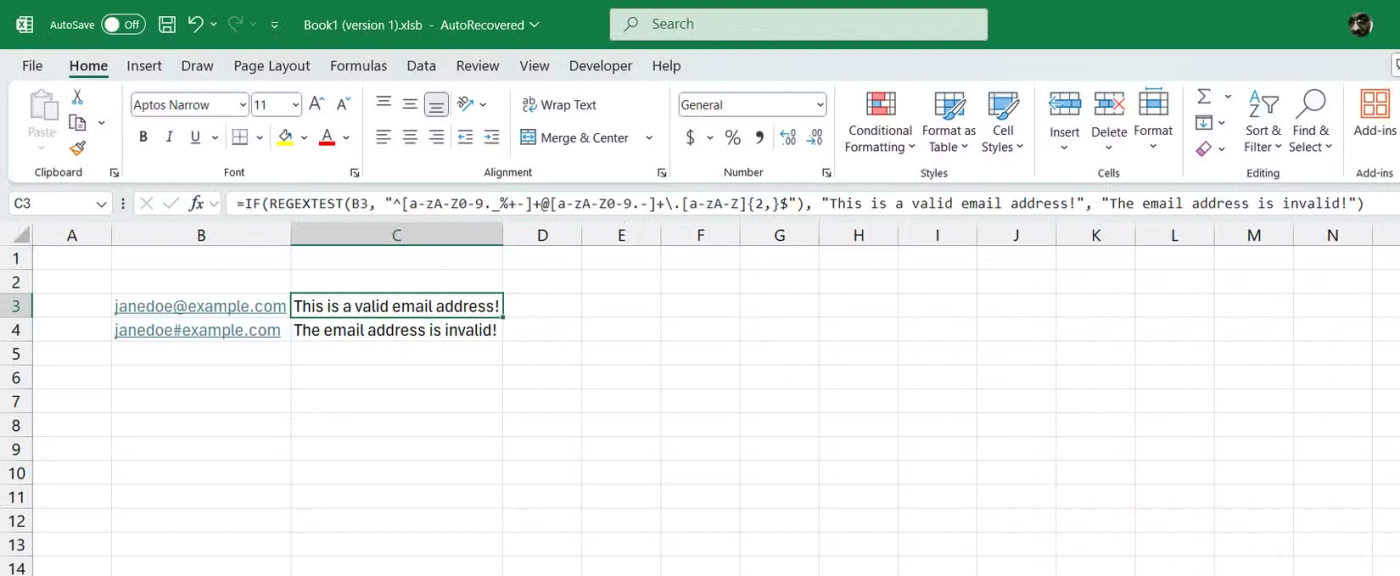
Bu, Excel'de RegEx kullanmaya başlamanın iyi bir yoludur. Kullanım durumları ve olasılıklar yalnızca hayal gücünüzle sınırlıdır.
Hata #SPILL! Excel'de oldukça yaygındır ve bunu düzeltmek oldukça basittir. #SPILL'i nasıl düzelteceğinizi öğrenin! hata. Excel'de kolay.
Eğer Excel'de veri kümeleriyle düzenli olarak çalışıyorsanız, ihtiyacınız olan bilgiye hızlı bir şekilde ulaşabilmenin ne kadar önemli olduğunu biliyorsunuzdur.
Veriler bunaltıcı olabilir, ancak Excel'in CORREL fonksiyonu gürültüyü ortadan kaldırmanıza yardımcı olur. Korelasyon katsayılarının hesaplanması, gizli eğilimleri ortaya çıkarmak ve daha akıllıca kararlar almak için gizli silahtır.
Eğer ifadesi Excel'de yaygın bir mantıksal fonksiyondur. SWITCH ifadesi daha az bilinir, ancak bazı durumlarda IF ifadesi yerine kullanabilirsiniz.
Excel Onay Kutuları ilk bakışta çok basit bir özellik gibi görünüyor - muhtemelen bu yüzden sıklıkla göz ardı ediliyorlar.
Birçok kişi birçok proje yönetim aracını denemiş olmasına rağmen, proje yönetimi için yine de Excel'e geri dönmüştür. Herkes için mükemmel olmayabilir ama zaten nasıl kullanacağınızı bildiğiniz basit ama etkili bir çözümdür.
Formüllere hakim olursanız Excel'deki kısayol tuşları çok daha hızlı ve kullanışlı olacaktır. Aşağıdaki özette yer alan paha biçilmez Excel kısayollarını kendiniz toplamak için WebTech360'a katılın.
Verileri filtrelerken toplam fonksiyonu Microsoft Excel kullanıcıları için oldukça önemlidir. Bu makalede Excel'de Alt Toplam'ı kullanarak toplamların nasıl filtreleneceği ve hesaplanacağı özetlenecektir.
Airtable, ilişkisel veritabanlarını kolayca oluşturmanıza ve paylaşmanıza olanak tanır. Gelişmiş grafiklerin ve veri görselleştirmenin avantajlarından yararlanmak için Airtable verilerinizi Google E-Tablolar'a veya Excel'e aktarın.
ChatGPT'nin Excel deneyiminizi nasıl geliştirebileceğini merak ediyor musunuz? O zaman lütfen Excel'de ChatGPT kullanımına ilişkin aşağıdaki ipuçlarına bakın.
Çoğu kişi Excel'i yalnızca verileri düzenleme aracı olarak kullanır, ancak Excel'in çok yönlülüğü elektronik tabloların çok ötesine uzanır.
Sıfırdan bir aile ağacının nasıl oluşturulacağını bilmiyorsanız, bu Microsoft Word ve Excel şablonları size yardımcı olabilir.
Bir süredir Google E-Tablolar insanları Excel'den uzaklaştırıyordu. Ancak pek çok kişi Google E-Tablolar'ın Excel'i geçmekten çok uzak olduğunu fark ettikten sonra bu yaklaşımdan vazgeçti.
Excel'de TREND fonksiyonunu kullanarak trendleri hesaplayabilir ve görselleştirebilirsiniz. Microsoft Excel'de TREND fonksiyonunun kullanımı şöyledir.
Microsoft Teams'te "Lisans Hatası" ile mi karşılaşıyorsunuz? Lisans sorunlarını hızlıca çözmek, erişimi geri yüklemek ve BT ekibiyle uğraşmadan verimliliği artırmak için bu adım adım sorun giderme kılavuzunu izleyin. En son düzeltmelerle güncellendi.
Microsoft Teams Ücretsiz Abonelik Hatası yüzünden toplantılarınızın aksamasından bıktınız mı? Sorunu hızlıca çözmek ve sorunsuz ekip çalışmasını yeniden sağlamak için kanıtlanmış, adım adım çözümleri keşfedin. En yeni sürümlerde çalışır!
Herkese açık Wi-Fi ağlarında Microsoft Teams ağ hatasıyla mı karşılaşıyorsunuz? Aramalarınızı ve toplantılarınızı sorunsuz bir şekilde geri yüklemek için VPN ayarları, port kontrolleri ve önbellek temizleme gibi anında çözümler bulun. Hızlı çözüm için adım adım kılavuz.
Microsoft Teams Wiki sekmesinin yüklenmemesi hatasıyla mı karşılaşıyorsunuz? Sorunu hızlıca çözmek, Wiki sekmelerinizi geri yüklemek ve ekip verimliliğini sorunsuz bir şekilde artırmak için kanıtlanmış adım adım çözümleri keşfedin.
Microsoft Teams Mac'te Anahtar Zinciri hatasıyla mı mücadele ediyorsunuz? Sorunsuz iş birliğine geri dönmek için macOS için kanıtlanmış, adım adım sorun giderme çözümlerini keşfedin. Hızlı çözümler içeride!
Microsoft Teams mikrofonunuzda boğuk veya hiç ses olmamasından bıktınız mı? Microsoft Teams mikrofon sorunlarını hızlı ve kanıtlanmış adımlarla nasıl çözeceğinizi keşfedin. Net ses sizi bekliyor!
Microsoft Teams QR kodunun nerede olduğunu ve mobil cihazınızdan süper hızlı nasıl giriş yapabileceğinizi tam olarak keşfedin. Adım adım, görsellerle desteklenmiş kılavuz sayesinde saniyeler içinde bağlantı kurabilirsiniz—şifreye gerek yok!
Microsoft Teams'in yavaş çalışmasından mı rahatsızsınız? Microsoft Teams'in neden bu kadar yavaş olduğunu keşfedin ve 2026'da sorunsuz bir iş birliği için hızını önemli ölçüde artırmak üzere bu 10 kanıtlanmış ipucunu uygulayın.
Bilgisayarınızda Microsoft Teams kurulum klasörünü bulmakta zorlanıyor musunuz? Bu adım adım kılavuz, yeni ve klasik Teams sürümleri için, kullanıcı ve makine bazında kurulumların tam yollarını gösteriyor. Sorun gidermede zamandan tasarruf edin!
Microsoft Teams Görev Yönetimi Senkronizasyon Hatalarının iş akışınızı aksatmasından bıktınız mı? Teams, Planner ve To Do genelinde sorunsuz görev senkronizasyonunu geri yüklemek için uzmanlarımızın adım adım çözümlerini izleyin. Anında rahatlama için hızlı çözümler!
Microsoft Teams Copilot'ı kullanarak yapay zeka destekli verimliliği nasıl artıracağınızı keşfedin. Toplantıları, sohbetleri ve görevleri zahmetsizce dönüştürmek için adım adım kılavuz, temel özellikler ve ipuçları. Daha akıllı iş birliğinin kilidini bugün açın!
Microsoft Teams'in yavaş çalışmasından mı şikayetçisiniz? Windows, Mac, web ve mobil cihazlarda performans sorunlarını, gecikmeleri, çökmeleri gidermek ve hızı artırmak için Microsoft Teams önbelleğini adım adım nasıl temizleyeceğinizi öğrenin. İşe yarayan hızlı çözümler!
"Teams Takvimim Nerede?" sorunuyla mı boğuşuyorsunuz? Microsoft Teams'deki senkronizasyon sorunlarını adım adım çözün. Takvim görünümünüzü geri yükleyin ve zahmetsizce senkronize edin—uzman ipuçları içeride!
Chromebook'larda Microsoft Teams oturum açma hatasıyla mı karşılaşıyorsunuz? Oturum açma sorunlarını hızlıca çözmek için adım adım çözümleri keşfedin. Sorunsuz ekip çalışması için önbelleği temizleyin, uygulamaları güncelleyin ve daha fazlasını yapın. En yeni Chrome OS sürümlerinde çalışır!
Microsoft Teams'te küçük yazı tipleriyle mi mücadele ediyorsunuz? Microsoft Teams arayüzünüzü daha büyük ve daha okunaklı hale getirmek için kanıtlanmış adımları keşfedin. Masaüstü, web ve erişilebilirlik ayarları için kolay düzenlemelerle netliği artırın ve göz yorgunluğunu azaltın.